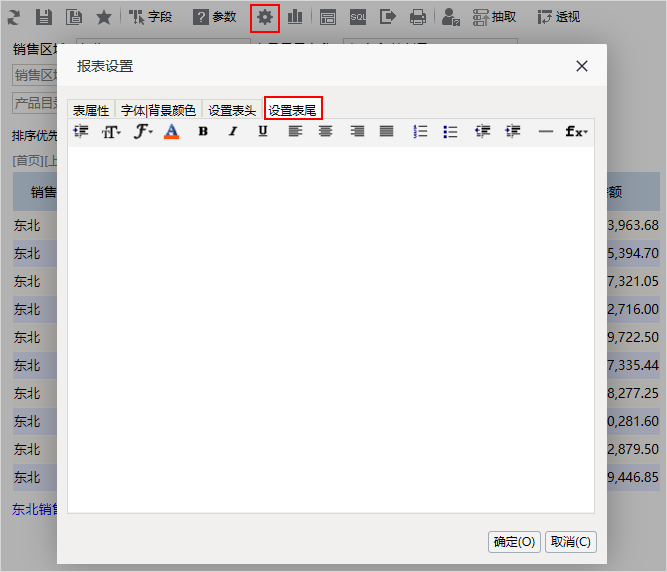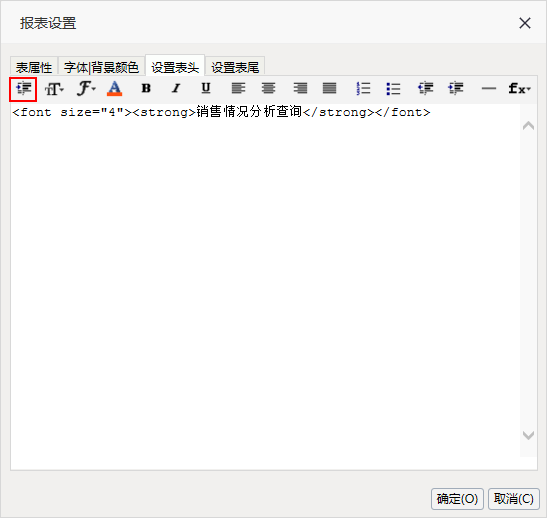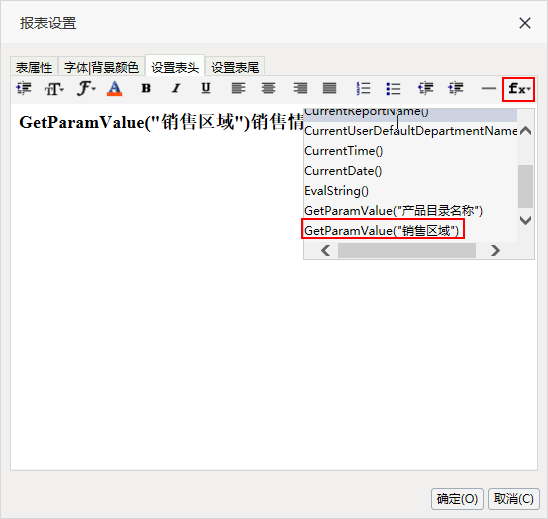实现方法
实现方法 | 说明 | 效果 |
|---|---|---|
| 直接输入表尾名称 | 直接在文本框中输入“销售数据”,设置字体大小为“4”,加粗。直接在文本框中输入“销售数据”,设置字体大小为“2”,字体颜色为“蓝色”。 | |
| HTML语句编写 | 面向技术人员,可用HTML代码实现对表头样式的设计。点击 HTML 按钮,然后直接在 文本框中输入代码语句即可。 | |
| 函数设置动态表尾 | 在实际中,表头名称有可能是动态获取的,可以用函数设置动态表头。在实际中,表尾名称有可能是动态获取的,可以用函数设置动态表尾。 例如,根据“销售区域”参数的切换,表头名称也随之改变。根据“销售区域”参数的切换,表尾名称也随之改变。 可以点击 函数 按钮,选择 GetParamValue("销售区域") 函数,在文本框中继续输入 “销售情况分析查询”,并设“销售数据”,并设置文字样式。 设置表头的函数有多种,详细说明请参考 设置表尾的函数有多种,表尾函数和表头函数一致,详细说明请参考 表头函数 。 | “销售区域”为空,表头名称显示为“销售情况分析查询”“销售区域”为空,表尾名称显示为“销售数据”。 “销售区域”选择“东北”,表头名称显示为表尾名称显示为“东北销售情况分查询”销售数据”。 |
显示表尾
点击组合分析报表上方的“工具栏”的 视图 按钮,在弹出的菜单中勾选或者取消 显示表尾 ,可以显示或者隐藏表尾。
勾选 显示表尾 ,如下图所示:
取消勾选 显示表尾 ,效果如下图所示: